Hur konverterar jag videor med VLC Player
VLC-spelare är utan tvekan det bästa freeware-medietspelare tillgänglig. Den kan spela praktiskt taget alla video- eller ljudfiler du kastar på den. Tja, jag har en liten hemlighet ... Visste du att VLC kan konvertera / transkoda videor också? Låt oss ta en titt!
Starta VLC-spelare och se till att du har den senaste versionen. Klicka på Hjälp och välj Sök efter uppdateringar.

Det visar dig om en ny version är tillgänglig. Klicka på Ja när du ber dig installera den senaste versionen av VLC.
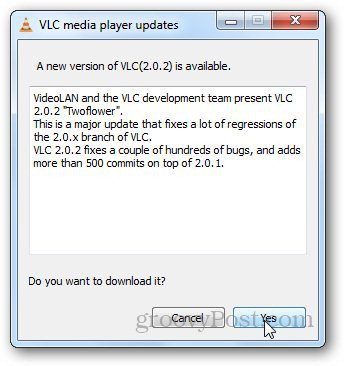
Klicka nu på Media-menyn och välj Konvertera / Spara. Alternativt kan du använda kortkommandot Ctrl + R för att öppna konverteringsvideo-dialogrutan.
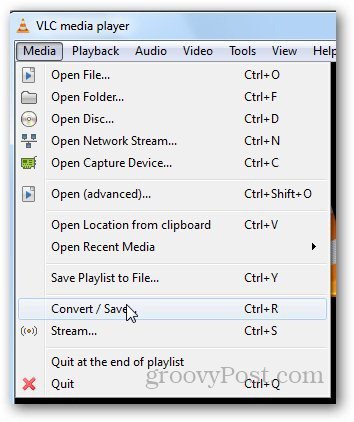
När dialogrutan öppnas klickar du på fliken Arkiv ochklicka på knappen Lägg till. Välj sedan den video du vill konvertera. Du kan till och med lägga till undertexter om du har det i din dator. Klicka på Konvertera / Spara när du är klar.
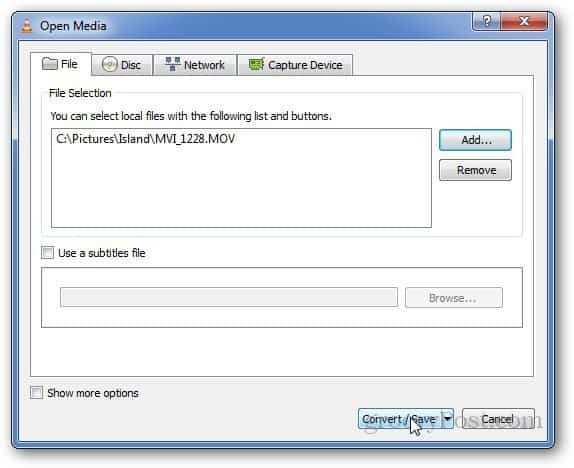
Det tar dig till det sista steget ikonverteringsprocess. Välj destinationsmapp tillsammans med konverteringsprofilen. Klicka på Start-knappen för att starta omvandlingsprocessen. Det låter dig också konvertera ljudfiler.
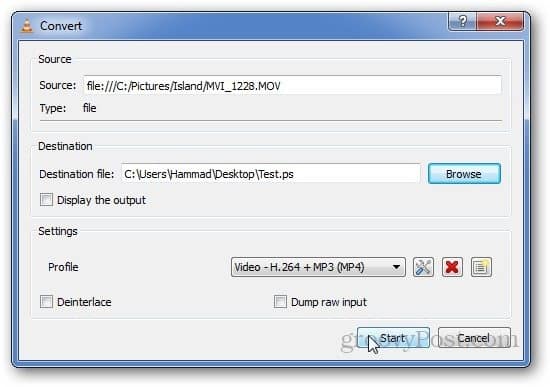
Den visar framstegen inom uppspelningsvideoområdet.
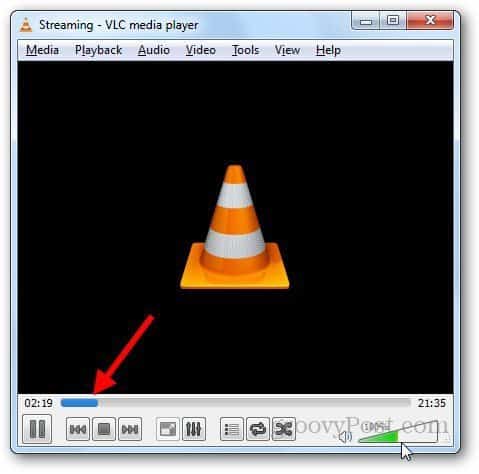
Med VLC kan du också skapa nya profiler. Klicka på knappen Skapa ny profil.
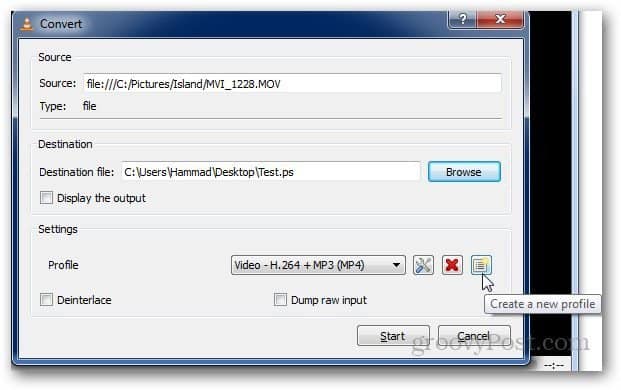
Det öppnar en ny dialogruta där du kan välja ljud- och videokodek, inkapsling och undertextsinformation. Ge den nya profilen ett namn och klicka på Spara när du har valt önskade inställningar.
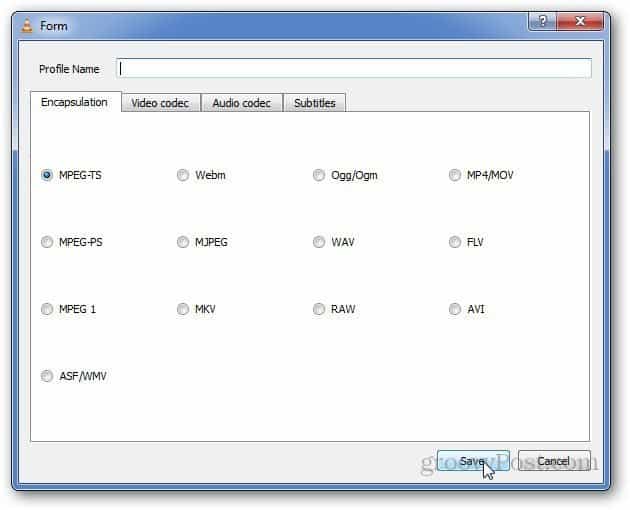
Om du vill ändra några inställningar för befintliga profiler använder du knappen Redigera profil för att ändra inställningarna. Det tar dig tillbaka till video- och ljudkodek etc.
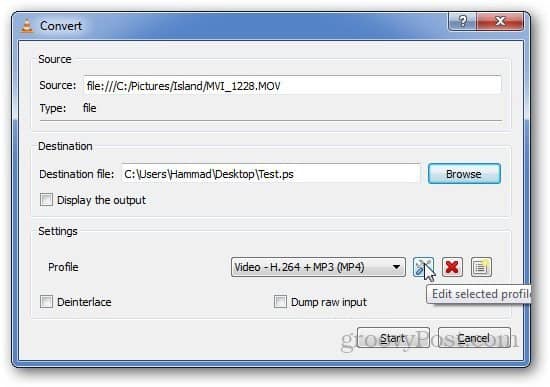
En sak att notera är att VLC-spelare inte gör dettillåta användare att konvertera flera videor samtidigt. Men konverteringsalternativet är en stor dold pärla som är användbar när du behöver konvertera en mediefil i en nypa.










Lämna en kommentar